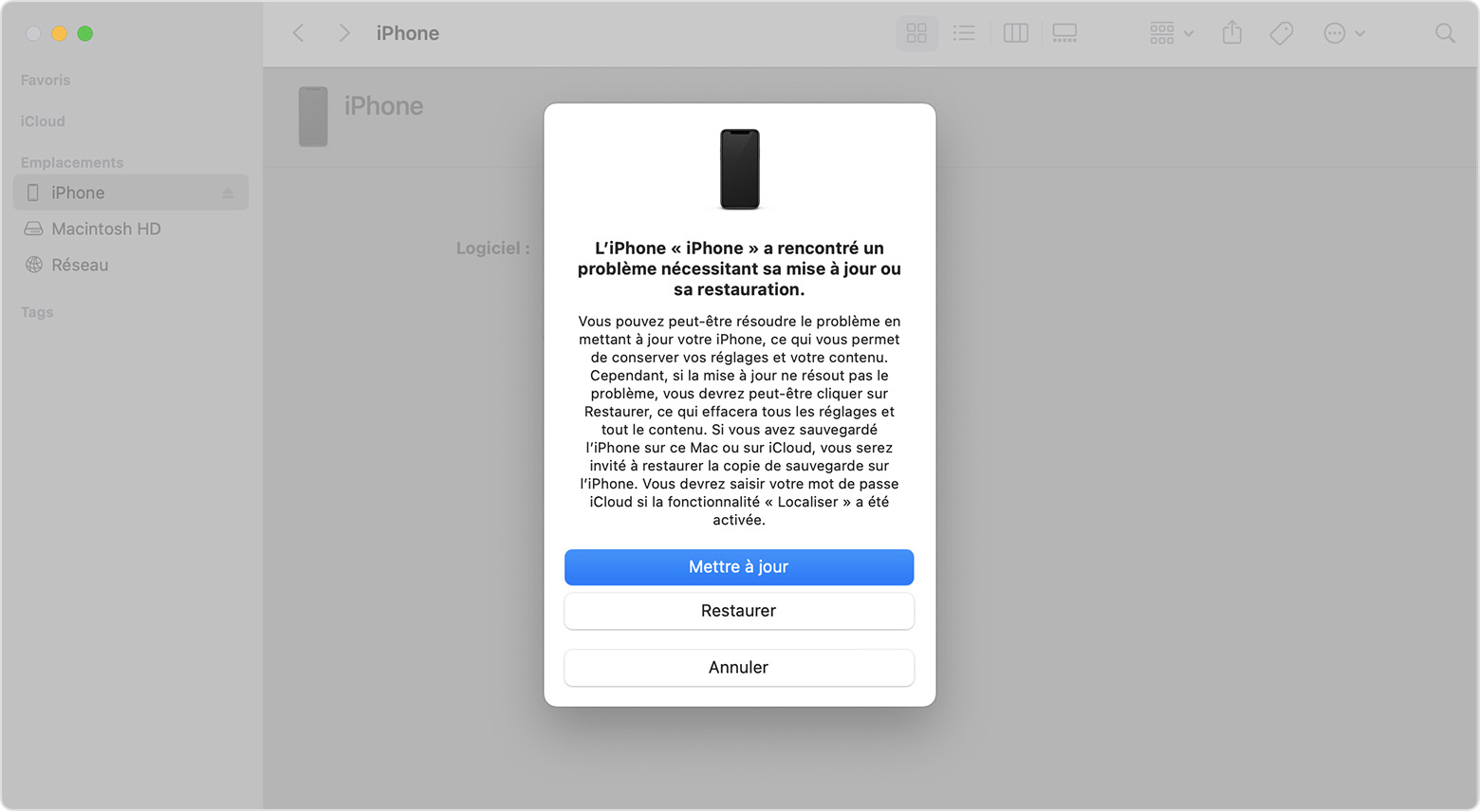Als uw iPhone niet oplicht of bevroren blijft – Apple Assistance (CA), als uw iPhone niet oplicht of geblokkeerd blijft – Apple Assistance (FR)
Als uw iPhone niet oplicht of geblokkeerd blijft
Ontdek de procedure als uw iPhone niet antwoordt wanneer u deze aanraakt, als deze bevriest bij Start -Up of als het scherm is geblokkeerd.
Als uw iPhone niet oplicht of bevroren blijft
Ontdek de procedure om te volgen als uw iPhone niet antwoordt wanneer u deze aanraakt, als deze geblokkeerd blijft wanneer u deze inschakelt of als het scherm is bevroren.
Als het scherm zwart of bevroren is
Volg de stappen die overeenkomen met uw apparaat.
Op uw iPhone 8 of een volgend model, inclusief iPhone SE (2e en 3e generaties)
- Druk kort op de knop Volume verhogingen.
- Druk kort op de knop Volumevermindering.
- Druk op de zijknop en houd deze ingedrukt totdat het Apple -logo verschijnt.
- Als uw telefoon niet oplicht, ga dan als volgt verder om de apparatuur te controleren en de telefoon te laden. Misschien moet u tot een uur wachten op het opladen van het apparaat.
- Als uw telefoon nog steeds niet oplicht, neem dan contact op met Apple Assistance.
Op uw iPhone 7 of iPhone 7 Plus

- Druk op de zijdelingse knop en de knop Volumevermindering totdat het Apple -logo verschijnt.
- Als uw telefoon niet oplicht, ga dan als volgt verder om de apparatuur te controleren en de telefoon te laden. Misschien moet u tot een uur wachten op het opladen van het apparaat.
- Als uw telefoon nog steeds niet oplicht, neem dan contact op met Apple Assistance.
Op uw iPhone 6s of voorste model, inclusief iPhone SE (1e generatie)
- Druk op de hoofdknop en de zijknop of de bovenste knop totdat het Apple -logo verschijnt.
- Als uw telefoon niet oplicht, ga dan als volgt verder om de apparatuur te controleren en de telefoon te laden. Misschien moet u tot een uur wachten op het opladen van het apparaat.
- Als uw telefoon nog steeds niet oplicht, neem dan contact op met Apple Assistance.
![]()
Als je iPhone oplicht, maar geblokkeerd blijft tijdens het starten
Als het Apple -logo of een rood of blauw scherm wordt weergegeven bij Start -Up, ga dan als volgt:
- Sluit uw iPhone aan op een computer. Open de Finder op een Mac met Catalina MacOS. Op een Mac met Mojave MacOS of vorige versie, of op een pc, open iTunes. Leer de versie van MacOS te vinden die op uw Mac is geïnstalleerd.
- Selecteer uw iPhone op uw computer.
- Terwijl je iPhone is verbonden, ga je als volgt verder:
- Op uw iPhone 8 of een volgend model, inclusief iPhone SE (2e en 3e generaties): druk kort op de knop Volume toename. Druk kort op de knop Volumevermindering. Druk vervolgens op de zijknop langdurig.


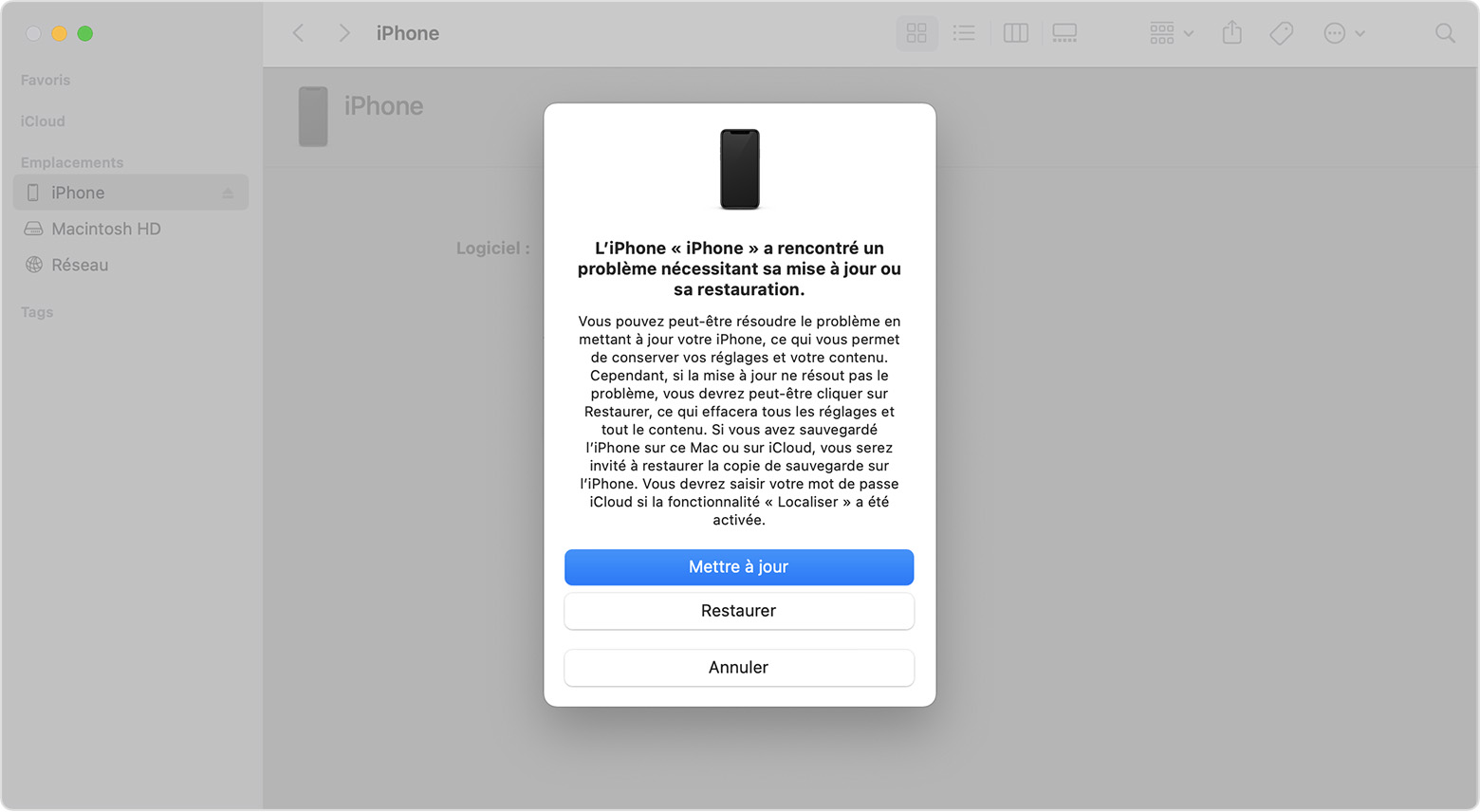
Als uw iPhone niet oplicht of geblokkeerd blijft
Ontdek de procedure als uw iPhone niet antwoordt wanneer u deze aanraakt, als deze bevriest bij Start -Up of als het scherm is geblokkeerd.
Als het scherm zwart of geblokkeerd is
Volg de stappen die overeenkomen met uw apparaat.
Op uw iPhone 8 of volgende modellen, inclusief de iPhone SE (2e en 3e generaties)
- Druk kort op de knop Volume verhogingen.
- Druk kort op de knop Volume Daling.
- Druk op de zijdelingse knop en houd deze ingedrukt totdat het Apple -logo verschijnt.
- Als uw telefoon niet oplicht, ga dan als volgt om uw apparatuur te controleren en uw telefoon te laden. Misschien moet u tot een uur wachten op het opladen van het apparaat.
- Als uw telefoon nog steeds niet oplicht, neem dan contact op met Apple Assistance.
Op uw iPhone 7 of iPhone 7 Plus

- Druk op de zijdelingse knop en de volume -afname -knop tegelijkertijd en houd ze ingedrukt totdat het Apple -logo verschijnt.
- Als uw telefoon niet oplicht, ga dan als volgt om uw apparatuur te controleren en uw telefoon te laden. Misschien moet u tot een uur wachten op het opladen van het apparaat.
- Als uw telefoon nog steeds niet oplicht, neem dan contact op met Apple Assistance.
Op uw iPhone 6s en eerdere modellen, inclusief de iPhone SE (1e generatie)
- Houd de hoofdknop en de zijknop of de bovenste knop ingedrukt totdat het Apple -logo verschijnt.
- Als uw telefoon niet oplicht, ga dan als volgt om uw apparatuur te controleren en uw telefoon te laden. Misschien moet u tot een uur wachten op het opladen van het apparaat.
- Als uw telefoon nog steeds niet oplicht, neem dan contact op met Apple Assistance.
![]()
Als uw iPhone oplicht, maar geblokkeerd blijft bij Start -Ups
Als het Apple -logo of een rood of blauw scherm verschijnt bij Start -Up, ga dan als volgt:
- Sluit uw iPhone aan op een computer. Open de Finder op een Mac met Catalina MacOS. Op een Mac met Mojave MacOS of vorige versie, of op een pc, open iTunes. Identificeer de macOS -versie die op uw Mac is geïnstalleerd.
- Selecteer uw iPhone op uw computer.
- Terwijl je iPhone is verbonden, ga je als volgt verder:
- Op uw iPhone 8 of volgende modellen, inclusief de iPhone SE (2e en 3e generatie): druk kort op de knop Volumeverhoging. Druk kort op de knop Volume Daling. Druk vervolgens op de zijknop langdurig.